Hướng dẫn xóa bộ nhớ cache trên trình duyệt Google Chrome
Mỗi trang bạn truy cập thông qua một trình duyệt cụ thể được lưu trữ một phần trong bộ đệm. Chương trình tự động thực hiện việc này để tăng tốc độ tải trang và hiển thị dữ liệu “nặng”: bản vẽ, ảnh, hoạt ảnh và video trong lần truy cập tiếp theo. Bộ nhớ đệm các trang web không chỉ giúp bạn tiết kiệm thời gian mà còn lưu lượng truy cập, điều này rất quan trọng đối với những người sử dụng các gói cước và nhà cung cấp dịch vụ di động.
Tại sao xóa bộ nhớ đệm
Đôi khi số lượng trang truy cập quá lớn khiến bộ nhớ đệm chiếm nhiều dung lượng trên ổ cứng của người dùng. Do trình duyệt gặp sự cố hoặc đóng không đúng cách, bộ đệm của cùng một trang có thể tích lũy trong nhiều năm. Trước khi tải xuống dữ liệu từ mạng toàn cầu, trang web bạn yêu cầu sẽ tìm kiếm khả năng hiển thị từ các tệp đã lưu. Nhiều bản sao không chỉ làm chậm quá trình lựa chọn dữ liệu cần thiết mà còn có thể tải các hình ảnh cũ và không liên quan.
Đặc biệt thường xuyên, các vấn đề về bộ đệm phát sinh trên các tài nguyên có thiết kế thích ứng và thay đổi thường xuyên hoặc được trang bị hoạt ảnh (ví dụ: trò chơi trực tuyến, trò chuyện). Các trang như vậy yêu cầu cập nhật dữ liệu liên tục. Do đó, mỗi lần mở hoặc đóng thất bại sẽ thêm một bản sao mới vào cửa hàng, điều này sẽ trở thành vấn đề vào lần hiển thị tiếp theo.
Phương pháp làm sạch
Các trình duyệt hiện đại có nhiều cài đặt linh hoạt và cho phép bạn xóa dữ liệu tích lũy theo nhiều cách: sử dụng phím nóng và thủ công bằng cách chỉnh sửa cài đặt chương trình.
Trước khi bắt đầu dọn dẹp các tệp không cần thiết, bạn cần chọn cẩn thận các tùy chọn xóa trong trình duyệt của mình, vì cùng với bộ đệm trang, bạn có thể xóa các địa chỉ đã lưu và biểu mẫu ủy quyền trên các trang web.
Để tránh sự cố, hãy đảm bảo rằng bạn nhớ dữ liệu nhận dạng cần thiết cho tài khoản của mình (thông tin đăng nhập, mật khẩu) hoặc không kiểm tra phần tương ứng.
Video: xóa bộ nhớ đệm trong Google Chrome
Thiết lập và kiểm soát menu
Cách dễ nhất để xóa bộ nhớ đệm trong Google Chrome là sử dụng menu cài đặt tiêu chuẩn. Để làm điều này, bạn cần phải làm như sau:
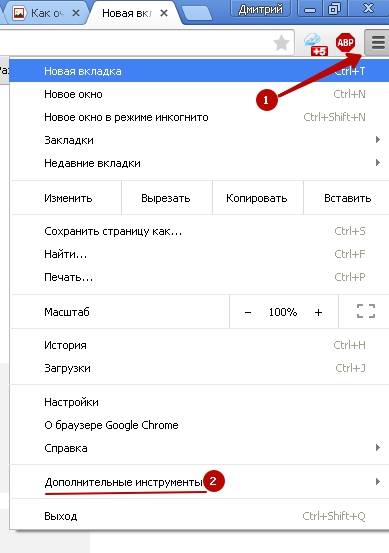
Sau một thời gian, có thể thay đổi tùy thuộc vào số lượng tệp bị xóa, chương trình sẽ hiển thị thông báo cho biết rằng nó đã hoàn thành công việc của mình.
Lệnh “chrome://history/”
Chrome đã trở thành một trong những trình duyệt phổ biến nhất nhờ có nhiều cài đặt và plugin cho phép bạn quản lý nó ở cấp độ chuyên nghiệp và mở ra cơ hội làm cho nó thuận tiện nhất có thể cho chính bạn.
Chức năng quản lý chương trình đã được mở rộng với sự trợ giúp của các lệnh có thể được thực thi từ thanh địa chỉ. Ngoài ra còn có một lệnh cho phép bạn mở một cửa sổ có lịch sử truy cập trang.
Sơ đồ nguồn máy tính. Thiết bị và nguyên lý hoạt động Tại đây.
Để đến đó, bạn cần làm theo một số bước sau:
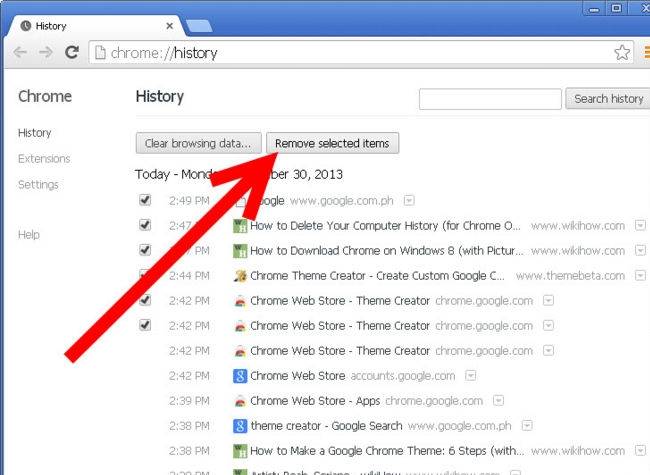
Xóa bộ nhớ đệm trong Chrome bằng phím nóng
Bạn không chỉ có thể nhập thủ công các cài đặt để quản lý dữ liệu và tệp của các trang đã truy cập mà còn có thể gọi chúng bằng cách sử dụng các tổ hợp phím trên bàn phím. Phương pháp này có thể đặc biệt hữu ích nếu bạn đang thiết kế một trang web và xem nó thông qua trình duyệt Chrome ở trạng thái hoàn thiện trên máy chủ hoặc nếu việc nhập cài đặt bị chặn bởi vi-rút thường có trong bộ đệm.
Ctrl+Shift+Del để xóa dữ liệu nhanh chóng
Tổ hợp phím Ctrl+Shift+Del sẽ cho phép bạn chuyển ngay đến phần lựa chọn tệp cần xóa mà không cần nhập bất kỳ dữ liệu nào hoặc mở bất kỳ cài đặt nào.
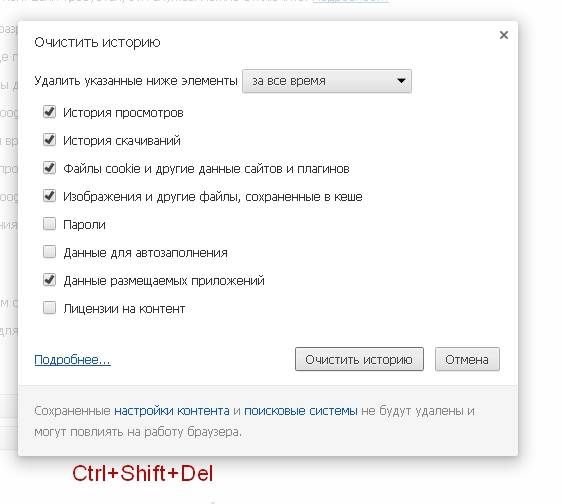
Bạn có thể cần thực hiện thao tác này hoặc thao tác kia ngay lập tức và việc gọi cửa sổ điều khiển xóa dữ liệu bằng tổ hợp phím chắc chắn sẽ rất hữu ích.
Ctrl+H để vào lịch sử
Nếu bạn cần xóa một số mục lịch sử hoặc sự kết hợp trước đó không hoạt động vì lý do nào đó, bạn có thể xem danh sách các trang web đã truy cập bằng cách sử dụng tổ hợp Ctrl+H.
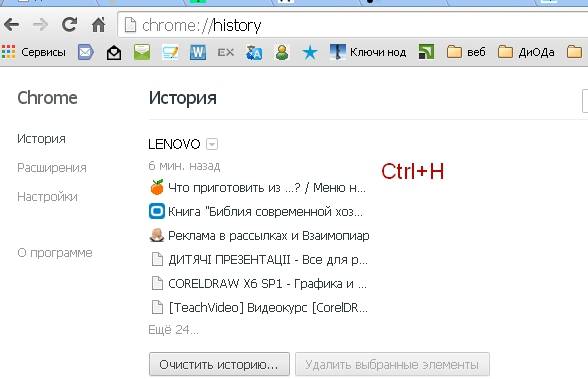
Bạn hoàn toàn có thể xóa dữ liệu khỏi các tài nguyên đã truy cập, bao gồm cả bộ đệm, khỏi cửa sổ này bằng nút “Xóa lịch sử”;
Xóa các tập tin tạm thời
Ngoài các bản ghi được lưu trữ trong lịch sử và các tệp nặng chiếm phần lớn bộ đệm, còn có các tệp tạm thời được gọi là cookie. Họ lưu trữ dữ liệu ủy quyền trên các trang web, truy vấn tìm kiếm và biểu mẫu đã hoàn thành bằng dữ liệu cá nhân. Vì lý do bảo mật hoặc nếu có vấn đề phát sinh, bạn nên xóa hoàn toàn tất cả các tệp tạm thời. Theo quy định, mỗi trình duyệt có thư mục riêng để lưu trữ chúng.
Để xóa hoặc quản lý tất cả các tệp tạm thời, hãy làm theo các bước sau:
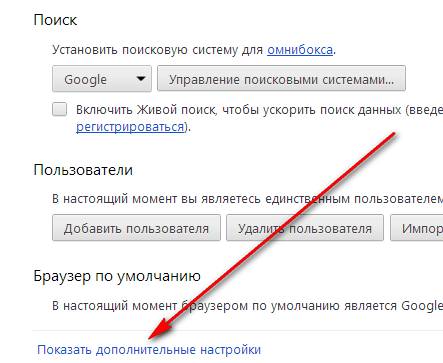
Nếu bạn gặp sự cố khi hiển thị một trang, đừng vội cài đặt lại trình duyệt hoặc yêu cầu Internet “bình thường” từ nhà cung cấp của bạn. Trước tiên, hãy thử xóa bộ nhớ đệm và các thông tin tạm thời khác được lưu trữ bởi các tài nguyên. Hầu hết các vấn đề khiến trang web không tải chính xác là do tải sai các tệp và dữ liệu lỗi thời.
>






